网站首页 > 路由器品牌 > 华为 正文
在本文中,将给大家详细介绍,当华为WS5200路由器,用网线连接到旧路由器,级联做二级路由器用的设置方法。

第一步、WS5200与旧路由器线路连接
首先,把你的华为WS5200路由接通电源,然后准备一根网线。网线的一头插在WS5200的WAN口(蓝色接口),网线另一头插在原来旧路由器的LAN接口,如下图所示。

第二步、手机连接WS5200的Wi-Fi信号
让你的手机,搜索、连接到华为WS5200路由器的默认Wi-Fi信号。
温馨提示:
(1)、一台全新(恢复出厂设置)的WS5200路由器,在接通电源后,会发射一个名称是:HUAWEI-XXXXXX 的默认Wi-Fi信号,并且是没有密码的,手机可以直接连接。
(2)、新手、小白用户注意了,用手机设置一个路由器的时候,并不需要手机可以上网。所以,不要担心此时手机不能上网了,就无法设置WS5200路由器了。
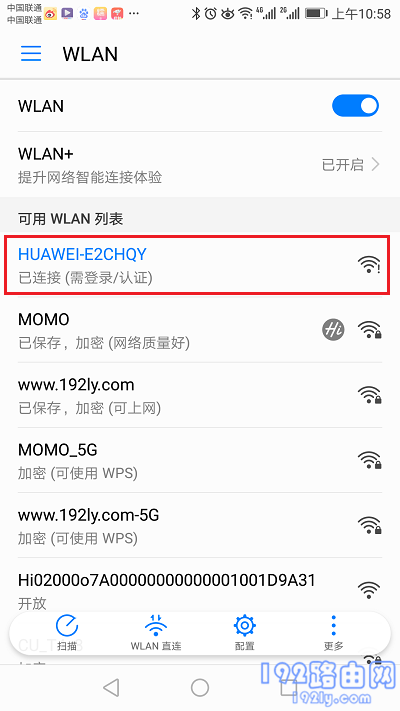
第三步、设置WS5200路由器上网
1、当手机连接WS5200的默认Wi-Fi信号后,通常系统会自动启动浏览器,并在浏览器中打开设置页面——>此时,只需要点击页面中的:马上体验 就可以了,如下图所示。
如果没有自动打开设置页面,这时候需要在浏览器中输入:192.168.3.1 手动打开设置页面,然后点击页面中的 马上体验。
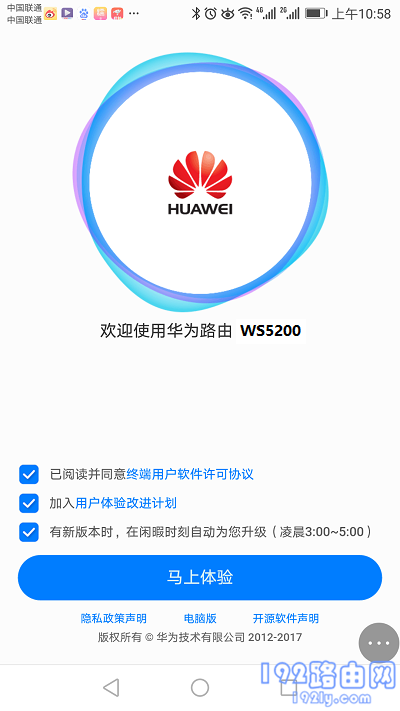
2、由于做二级路由器用时,上网方式是自动获得(动态IP),不需要设置上网参数。所以,系统会自动进入到 设置Wi-Fi名称、Wi-Fi密码的页面。大家自定义设置Wi-Fi名称、Wi-Fi密码即可,如下图所示。
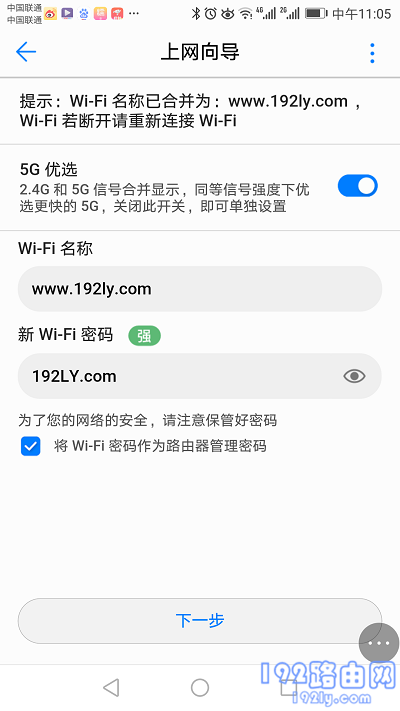
重要提示:
(1)、如果需要有一个单独的5GWi-Fi信号,那么就关闭页面中的:5G优选,然后就可以分别设置2.4G、5G 的Wi-Fi名称和密码了。
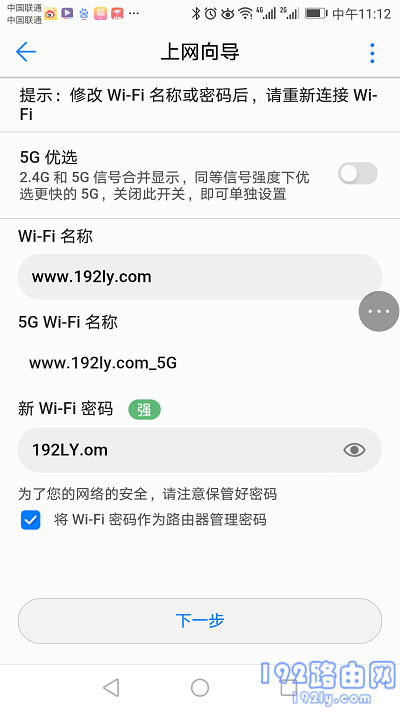
(2)、在这个页面中,系统默认勾选:将Wi-Fi密码作为路由器管理密码 ,会把Wi-Fi密码同时设置程路由器的登录密码。
如果需要路由器的登录密码、Wi-Fi密码不同,请关闭:将Wi-Fi密码作为路由器管理密码 这个功能,然后另外设置一个登录密码即可。
3、建议大家选择:Wi-Fi穿墙模式,可以让Wi-Fi信号的覆盖更好一点。
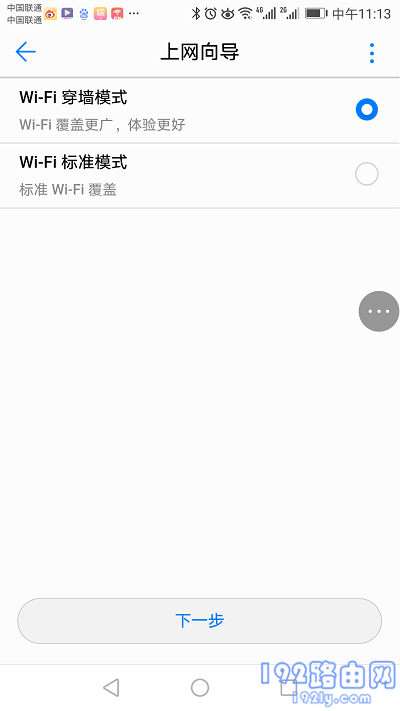
4、此时,系统会自动保存前面设置的参数,并自动重启,重启完成后,就可以上网了。
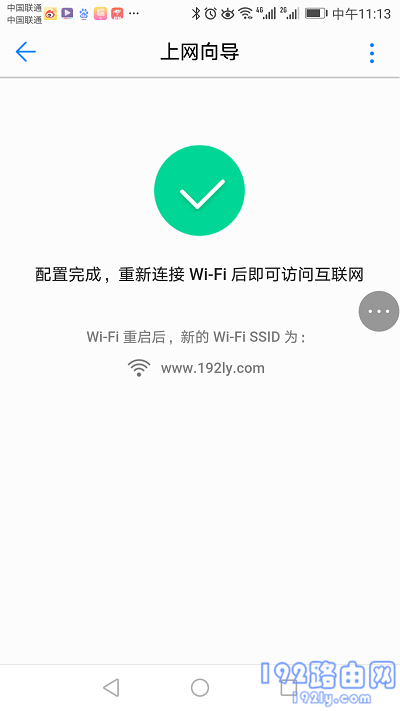
5、待路由器重启后,让你的手机,重新连接路由器现在的Wi-Fi信号,如下图所示。
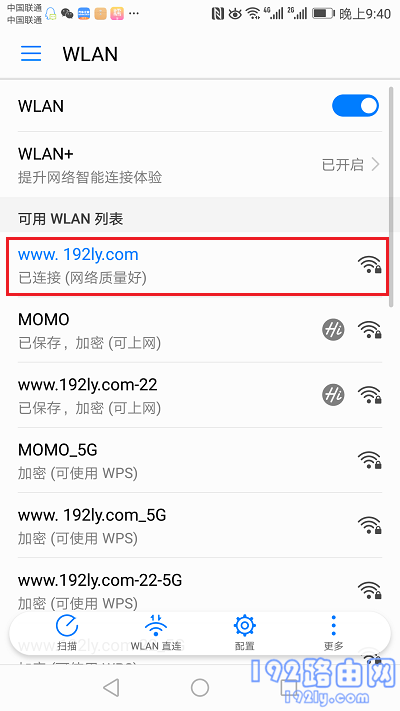
第四步、检查设置是否成功
当手机重新连接WS5200现在的Wi-Fi信号后,可以在手机中打开QQ、微信、淘宝、京东等软件,看一下是否可以正常登录?
如果此时可以正常登录了,说明设置上没有问题,现在可以正常上网了。
如果此时QQ、微信等软件无法登录,则说明WS5200作为二级路由器的设置不成功。建议大家再次认真、仔细的阅读上面的内容,多阅读几次,确保操作步骤和教材完全一致。
补充说明:
如果两个路由器之间的距离有几十米的时候,一定要选择质量过关的网线,才能够实现二级路由器上网的,否正即使设置上没问题,也会出现二级路由器不能上网的问题。
之前有不少用户在设置二级路由器的时候,就是因为网线质量太差,导致二级路由器无法上网的;更换质量好的网线后,就可以正常上网了。

猜你喜欢
- 2022-05-07 路由器华为 荣耀路由Pro2登录密码忘了怎么办?
- 2022-04-28 华为荣耀路由器默认密码是多少?
- 2022-04-28 华为路由器a1怎么安装?
- 2022-04-28 华为A1路由器登录密码是多少?
- 2022-04-28 华为路由器桥接tplink路由器怎么设置?
- 2022-04-28 荣耀路由x1默认密码是多少?
- 2022-04-28 荣耀路由X1怎么恢复出厂设置?
- 2022-04-28 荣耀X1路由器怎么设置?
- 2022-04-28 荣耀路由器x1用手机怎么设置?
- 2022-04-28 荣耀路由器X1登录密码忘记了怎么办?
- 12-21手机打开路由器入口192.168.1.1
- 12-21192.168.10.1登陆入口的IP地址和用户名密码
- 12-09192.168.10.1登录入口
- 12-09192.168.10.1登录
- 12-09192.168.10.1登录,192.168.10.1手机登录wifi
- 12-09192.168.10.1路由器手机登录入口怎么进入?
- 12-09手机登陆192.168.10.1 wifi设置
- 12-09192.168.10.1手机登录wifi设置【图文】
- 218920℃手机怎么登陆192.168.1.1
- 91641℃192.168.10.1手机登录wifi设置
- 83908℃192.168.1.1登陆页面入口
- 71636℃192.168.1.1手机登录入口
- 47914℃192.168.0.1手机登录入口
- 45472℃192.168.3.1手机登陆wifi设置
- 39736℃192.168.10.1登录入口
- 37463℃192.168.10.1手机登录wifi设置【图文】
- 2498℃如何给电脑设置固定IP地址
- 2202℃分享一些家庭路由器选购的坑
- 2211℃Tl-R4148路由器限速设置方法
- 2221℃如何设置路由器提升网速
- 2956℃无线网络的速率为何不能达到最大值?
- 2929℃TP-LINK路由限速设置图文教程
- 3227℃水星路由器设置限速图解教程
- 35547℃水星路路由器限速设置教程
- 最近发表
